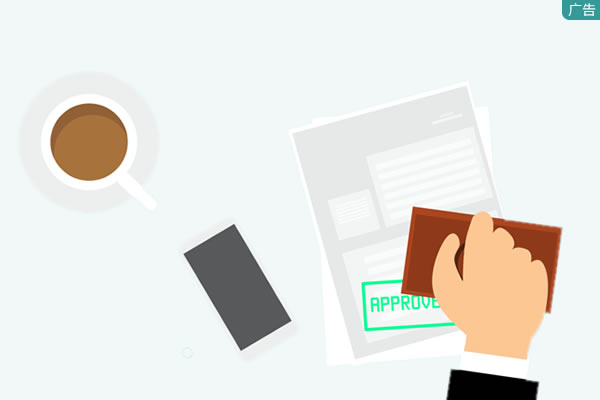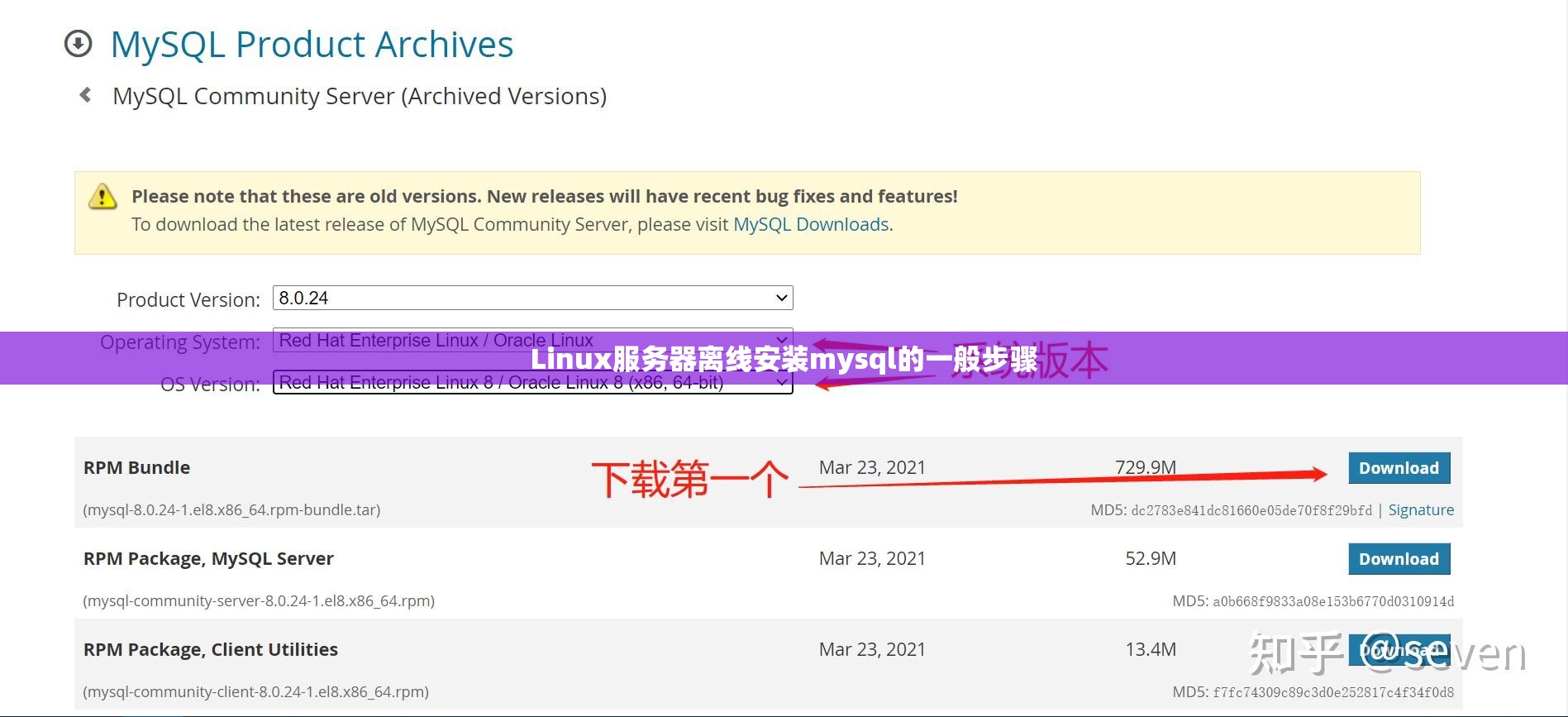
说明:在平常学习或者工作的时候会遇到在Windows或者Linux服务器上安装MySQL的情况,Windows安装的方式网上的方法教程都比较多,就不过多赘述,本贴主要针对Linux服务器的安装方式
本帖也是我多次尝试安装后,自行总结的一套比较精简的办法。希望能给有需要的朋友带来帮助。
以下是具体方法:(说明:具体需要执行的命令我用绿色字体进行了标注,#后为注释说明)
rpm -qa|grep mysql
# 检查服务器上有无安装过mysql
rpm -e --nodeps XXX
#有的话卸载掉,没有跳过此步骤,XXX为 rpm -qa|grep mysql 所查询到的内容
whereis mysql
find / -name mysql
#若系统自带mysql,查询所有mysql对应的文件夹,全部删除,以上这两个命令为查询mysql相关文件夹的命令
rm -rf XXX
#删除所有mysql文件夹
rpm -qa|grep mariadb
#查询系统是否自带了mariadb,这也会与安装mysql产生冲突,若存在相关的mariadb包执行下列命令进行删除
rpm -e --nodeps mariadb-libs-5.5.60-1el7.x86_64
#卸载系统自带的mariadb,该“mariadb-libs-5.5.60-1el7.x86_64”内容仅为举的例子,参数都可能发生变化,根据你所查询的,对应执行命令删除即可
rm -rf /etc/my.cnf
#删除etc目录下的my.cnf文件之后,重新新建该文件,方便之后自己重新定义MySQL初始化参数
cat /etc/group | grep mysql
cat /etc/passwd |grep mysql
#用于检查有无安装mysql用户组,没有的话创建
groupadd mysql
useradd -r -g mysql mysql
#创建mysql用户组和用户的命令
安装包的获取直接登录官网下载即可:官网地址:https://www.mysql.com/
至于安装包的版本可以自行选择,MySQL5或者MySQL8的都可以
首先将下载下来的安装mysql安装包放到需要安装的服务器的指定目录下,指定目录即你想安装的目录,推荐/usr/local/ 路径下
tar -zxvf mysql-5.7.36-linux-glibc2.12-x86_64.tar.gz -C /指定目录下/
#执行解压命令对上传的安装包进行解压处理,解压之后的包名的变化大致如下
mysql-5.7.36-linux-glibc2.12-x86_64.tar.gz ➡ mysql-5.7.36-linux-glibc2.12-x86_64
#此时这里就会多了一个mysql-5.7.36-linux-glibc2.12-x86_64 文件夹,至于原来的压缩包mysql-5.7.36-linux-glibc2.12-x86_64.tar.gz,可以删除或者不进行处理
mv mysql-5.7.36-linux-glibc2.12-x86_64/ mysql5.7
#修改mysql-5.7.36-linux-glibc2.12-x86_64名称为mysql5.7,这里是为了方便操作,优化文件夹名称,注意该命令需要在文件夹所在的目录进行操作
chown -R mysql:mysql /指定目录/mysql5.7
chmod -R 755 /指定目录/mysql5.7
#更改mysql5.7目录下所有文件夹所属的用户组,用户及权限 (这一步非常重要,否则下一步初始化,会提示无法创建datadir(MySQL的数据目录))
#创建mysql数据目录并赋予权限
mkdir -p /data/mysql/data #创建mysql数据目录
chown mysql:mysql -R /data/mysql #赋予权限;将/data/mysql 下的所有文件与子目录的拥有者皆设为mysql,群体的使用者mysql
vi /etc/my.cnf
#编写my.cnf配置文件并添加配置
#配置内容如下:(这包含了最基础的一些参数,端口号port可以自行修改)
[mysqld]
bind-address=0.0.0.0
port=3306
user=mysql
basedir=/usr/local/mysql
datadir=/data/mysql
socket=/tmp/mysql.sock
log-error=/data/mysql/mysql.err
pid-file=/data/mysql/mysql.pid
#character config
character_set_server=utf8mb4
symbolic-links=0
#进入/指定目录/mysql5.7/bin/目录下,
./mysqld --basedir=/指定目录/mysql5.7/ --datadir=/data/mysql/ --user=mysql --initialize
#进行上述命令编译安装并初始化mysql,务必记住 root@localhost:之后的临时随机密码
cat /data/mysql/mysql.err
#查看初始化后的临时密码 5T1:f9)vShzb(这是例子,大概都是这样的随机密码)
cp /usr/local/mysql/support-files/mysql.server /etc/init.d/mysql
#将mysql.server服务复制到/etc/init.d/mysql目录下
service mysql start
#MySQL服务的启动命令,启动服务之后才可以进行命令行的连接登录
./mysql -uroot -p临时的随机密码
#MySQL命令行登录,注意执行的mysql可执行文件为 MySQL安装目录:/指定的目录/mysql5.7/bin/ 目录下
登陆之后修改密码
SET PASSWORD = PASSWORD; #PASSWORD为你要修改之后的密码
ALTER USER 'root'@'localhost' PASSWORD EXPIRE NEVER; #设置密码永不过期
FLUSH PRIVILEGES; #刷新权限,使修改的配置生效
设置远程可以登陆,即可以使用navicat等数据库连接工具远程连接数据库
use mysql #选择访问mysql库
update user set host = '%' where user = 'root'; #使root能在任何host访问
FLUSH PRIVILEGES; #刷新权限,使修改的配置生效
至此,大功告成!
最后声明此贴是由多次进行离线安装之后的总结,若有错误不当之处,还请大佬帮忙指出,以便更好地学习
同时也欢迎大家针对此贴的问题进行讨论,互相学习。